当旋转对象生成各种效果时克隆这些对象,具体情况取决于设置变换的方式。
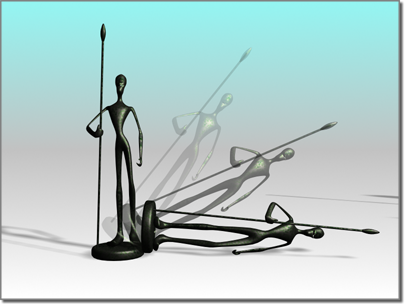
使用“Shift+旋转”从不同的方向创建克隆。
若要使用“Shift+旋转”进行克隆,请执行以下操作:
- 单击主工具栏上的
 (旋转)。
(旋转)。
- 选择坐标系、变换中心和轴约束。
- 选择要克隆的对象。
- 按住 Shift 键,然后拖动可旋转所选对象。
- 选择“克隆选项”对话框上要制作的副本数,然后选择使它们成为副本、实例还是参考。
变换设置的效果
您所在变换中心的位置将确定使用 Shift + 旋转时 3ds Max 定位克隆的方式。
- 对于所有设置,活动轴或视口坐标系的轴约束旋转的方向。
- 每个克隆按相同的量从以前的克隆进行旋转,该量与从原始克隆旋转的第一个克隆的量相同。
位于中心的局部轴
对象的默认轴点通常位于其中心或底部。当使用 Shift + 旋转围绕对象的默认轴点进行旋转时,该克隆将均匀重叠,因为每个克隆以相同的量旋转。使用局部轴设置的多个对象也是如此,这是因为每个对象都使用其自身的局部中心。
圆形对象(如球体或圆柱体)的克隆可以正确覆盖在原始克隆上。要查看这些克隆,可能需要将它们移离原始克隆。
使用角度捕捉设置可以将圆均匀分割,可以从简单对象生成复杂的对称对象。例如,可以围绕一个轴克隆四面体,然后沿着其他轴克隆新设置以生成面状星形。
远处的局部轴
将局部轴与原始轴分隔时,克隆将创建像车轮一样的排列。中心靠近一端的克隆的长形状(如花瓣或刀片)可以创建花或螺旋浆。请参见“调整轴”卷展栏。
可以移动局部轴到对象的任何距离处,创建大的圆形阵列。因为直接设置动画限制在局部轴上,因此设置圆形阵列的动画很是关键技术。请参见设置“Shift+旋转”和“Shift+缩放”动画。
选择中心
对于单个或多个对象,选择中心是围绕整个选择的边界框的几何中心。克隆围绕此中心排列,从而形成像车轮一样的阵列。
对于单个对象,此中心通常不同于其局部中心,但效果与基于局部轴的效果相似。
坐标中心
使用坐标中心、Shift + 旋转可以生成任意大小的圆形阵列。
围绕主栅格、屏幕中心或选择的坐标系进行旋转。当采用此方法创建克隆时,不能直接设置该过程的动画。有关克服此限制的详细信息,请参见设置“Shift+旋转”和“Shift+缩放”动画。